WordPress es una de las aplicaciones de creación de sitios web más populares. Es tan versátil que puede ayudarte a crear prácticamente cualquier sitio web que veas en Internet. Tiene la comunidad más grande y personas de todo el mundo crean nuevos complementos, temas y ayudan a que WordPress sea aún más seguro. Hacer cambios en sus funciones casi a diario tiene ventajas y desventajas. En este artículo, nos centraremos en la depuración del Error 500 de WordPress y, más específicamente, en cómo usar el archivo error_log que se encuentra en sus archivos de WordPress y cómo este registro puede facilitarle la vida al encontrar errores críticos en su sitio web.
Depurando WordPress http Error 500 y usando el archivo error_log
Hay muchas razones por las que puede recibir un error HTTP 500 en su instalación de WordPress. Intentaremos explicar cómo depurar su sitio web utilizando el archivo error_log y enumerando las razones más comunes por las que recibe un Error 500. En la mayoría de los casos, cuando recibe lo siguiente en su sitio, se ve de esta manera. Esto puede ser muy frustrante para un usuario principiante, este error no muestra nada. Tu sitio no funciona y podrías entrar en pánico.
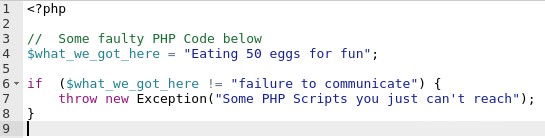
Con las aplicaciones de WordPress, generalmente hay dos razones para que ocurra este error
- un archivo .htaccess con reglas defectuosas
- complementos incompatibles, principalmente después de una actualización reciente
- Versión de PHP incompatible
También podría deberse a una versión de PHP incompatible, por ejemplo, algunos de sus complementos o incluso su tema podrían haber sido creados para funcionar con una versión anterior de PHP (como 5.6), en este caso, puede intentar cambiar la versión de PHP de Tú sitio. Puede ver cómo puede cambiar la versión de PHP para su cuenta en nuestro artículo aquí.
Depuración de reglas .htaccess
Algunos complementos se usan para escribir reglas en su archivo .htaccess y, en la mayoría de los casos, están protegidos; sin embargo, en algunos complementos pueden causarle este problema. Para identificar si el Error 500 proviene de su .htaccess, puede desactivarlo por completo y acceder a su sitio nuevamente. La forma más fácil de deshabilitar el archivo .htaccess es cambiarle el nombre, agregar texto a su nombre o agregar _OLD al final del nombre del archivo. Alternativamente, puede echar un vistazo a la herramienta de cPanel llamada Errores

Depuración con el archivo error_log
El archivo error_log es estándar para cualquier aplicación PHP, incluido WordPress, y ayuda a solucionar errores de tiempo de ejecución al mostrarle exactamente qué sucedió mal.
Digamos que, por ejemplo, tenemos un código PHP defectuoso en nuestro archivo index.php
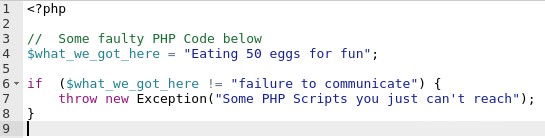
El archivo error_log mostrará lo que salió mal para que podamos solucionarlo más tarde

Como WordPress es una aplicación basada en PHP, el archivo error_log puede ser de gran ayuda para indicar por qué recibimos un Error 500.
¿Cuál es la ubicación del archivo error_log?
El archivo error_log suele estar presente en el directorio:
/home/$user/document_root/error_log
Si el sitio web es el principal para su cuenta de cPanel, está presente en:
/home/$usuario/public_html/error_log
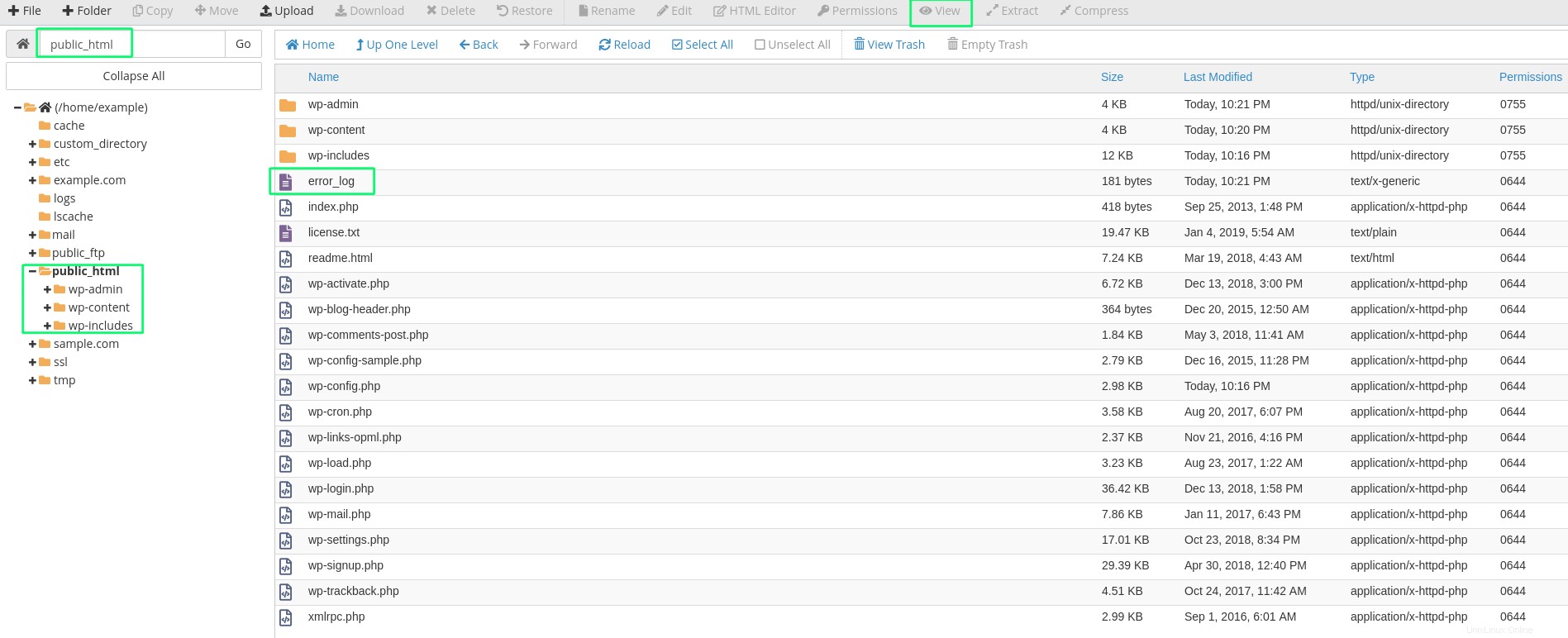
Encontrar problemas comunes con el archivo error_log
Si un complemento es responsable de que su sitio no se muestre, su archivo error_log mostrará algo como:

Lo que debe hacer para solucionar el problema del complemento defectuoso es deshabilitarlo a través de su Administrador de archivos, para esto simplemente navegue hasta el directorio del complemento y cambie el nombre de la carpeta del complemento
/wp-content/complementos
Cambie el nombre del /wp-content/plugins/plugin-name defectuoso a /wp-content/plugins/plugin-name-disabled
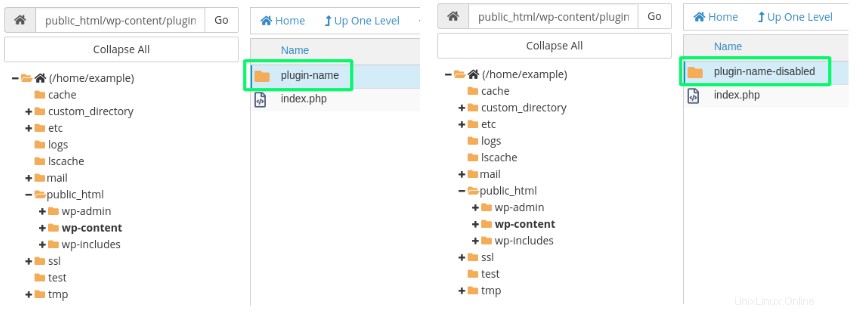
Activar la visualización de errores de WordPress
De forma predeterminada, es posible que WordPress no muestre errores ni los registre por razones de seguridad, por ejemplo, no querrá que otras personas que visiten su sitio vean información confidencial como el nombre de la base de datos, el usuario y la contraseña, que pueden filtrarse. Puede activar la visualización de errores de WordPress haciendo lo siguiente:
Navegar a:
Cambiar error_reporting a E_ALL
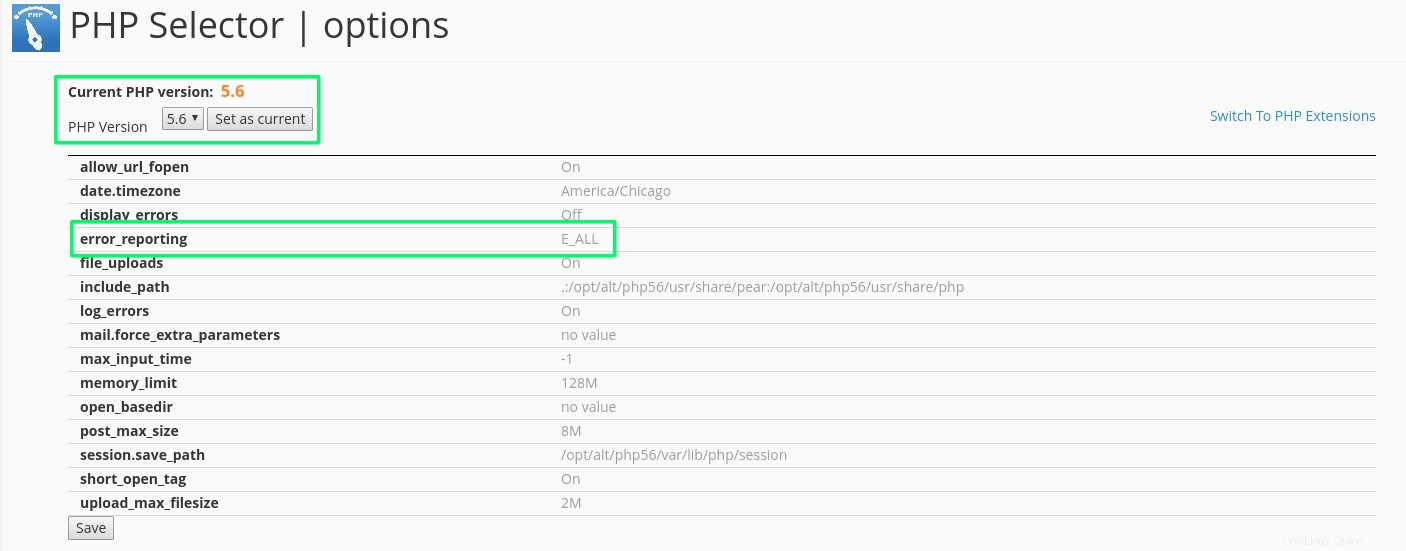
También puede editar el wp-config.php archivo dentro de la Raíz del Documento y cambie la siguiente línea:
define('WP_DEBUG', falso);
PARA
define('WP_DEBUG', verdadero);
Esto permitirá la visualización visual de algunos errores en su sitio de WordPress.

Si el problema persiste, siempre puede comunicarse con nosotros para obtener más ayuda, ¡nuestro equipo está aquí para ayudarlo! WebHostFace ofrece excelentes paquetes de alojamiento web de WordPress a un precio muy asequible. Comience su nuevo proyecto o transfiera sus sitios web existentes a nosotros:¡nuestros paquetes de alojamiento ahora vienen con un 40 % de descuento sobre el precio normal!